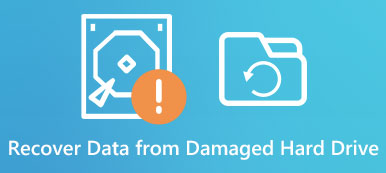「私はWindows10ラップトップを持っていますが、最近、ハードドライブのXNUMXつをフォーマットして、その上のすべてのファイルを失いました。テクニカルサポートに連絡したところ、NTFSリカバリを実行するように提案されました。 私は技術に精通しておらず、NTFSとはまったくわかりません。」
私たちは毎日NTFSを使用していますが、多くの人はこのファイルシステムに慣れていません。 NTFSファイルシステムとは何ですか? NTFSファイルシステムの機能 NTFSファイルの復元方法 このチュートリアルでは、これらの質問に答え、NTFSファイルシステムに関する必要な知識を紹介します。

第1部。 NTFSファイルシステムとは
簡単に言うと、NTFSはWindowsオペレーティングシステムのデフォルトのファイルシステムで、NTファイルシステムまたはNew Technology File Systemとも呼ばれます。 それはマイクロソフトによって7月に最初にリリースされました。 NTFSはHDDやSSDでは利用できませんが、USBメモリカード、MicroSDカード、その他のストレージデバイスとも互換性があります。
現在、Windowsを実行しているほとんどすべてのコンピュータがNTFSファイルシステムを使用しています。これには多くの利点がありますが、最も重要なものには次のものがあります。
1 信頼性の高いファイルシステムです。 出来た ファイルシステムを復元する 電源オフやシステム障害などの突然の中断の場合
2 ユーザーはファイルとフォルダにアクセス許可を設定でき、これによりセキュリティレベルが向上します。
3 さらに重要なことには、Windowsでサポートされている最大パーティションサイズは16 TBですが、最大1152921 EiB(約256 TB)までの大きなサイズのパーティションをサポートしています。
4 ユーザーは、ディスククォータテクノロジによってドライブまたはパーティションの記憶容量を制御できます。
5 NTFSはマウントボリュームをサポートします。 ユーザーは通常のフォルダとしてディスクボリュームにアクセスできます。
6 NTFSにはジャーナリング機能があり、追加、変更、または削除されたファイルのログをドライブに保存します。 これにより、NTFSの回復が容易になります。
あなたも読むのが好きです: トップデータ復旧ソフトウェア
第2部。 NTFSアンデリートプログラム
NTFSには多くの利点がありますが、それでもNTFSを回復するための専門的なツールが必要です。 NTFS Undeleteはオープンソースプログラムです。 NTFSファイルシステムを使って、ハードドライブ、SDカード、USBドライバのほとんどすべての種類のファイルを元に戻すことができます。
NTFS Undeleteの使い方
ステップ1:NTFS Undeleteはデスクトッププログラムであり、最初にPCにインストールする必要があります。 左側のサイドバーに「参照」、「検索」、「マークされたファイルの回復」のXNUMXつの機能があります。
ステップ2:[参照]タブに移動すると、エクスプローラーインターフェイスが表示され、任意のドライブをクリックして展開し、削除されたファイルをスキャンできます。 外付けハードドライブを回復したい場合は、それをコンピュータに接続する必要があります。
注:削除されたファイルが保存されている場所がわからない場合は、[検索]タブに移動して検索してください。
ステップ3:削除されたファイルとフォルダは赤い十字でマークされています。 NTFSの元に戻すを実行するには、復元する各ファイルまたはフォルダの横にあるチェックボックスをオンにします。
ステップ4:次に、[マークされたファイルの回復]タブに移動し、別のドライブ上の別の宛先フォルダーを選択します。 状況に応じて、他のカスタムオプションを入力できます。
ステップ5:最後に、「リカバリ」ボタンをクリックして、NTFSの削除解除を開始します。
注:コンピュータにウイルス対策ソフトウェアがある場合は、NTFSUndeleteプログラムをインストールして使用するときにウイルス対策ソフトウェアをオフにすることをお勧めします。
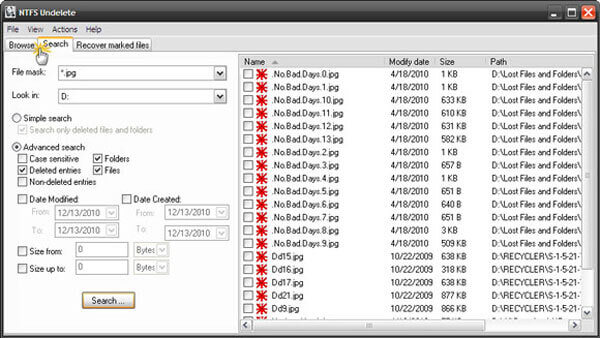
第3部。 NTFSの元に戻すの回復に代わる最良の方法
NTFS Undeleteは自分のコンピュータでは利用できないと報告している人もいますので、NTFS Undeleteプログラムの最良の選択肢であるApeaksoftを試してみることをお勧めします。 データ 復元。 その主な機能は次のとおりです。
1 ワンクリックでローカルまたは外付けハードドライブから失われたファイルを取り戻すので、初心者でも数秒でそれを把握することができます。
2 誤った操作、誤った削除、ウイルスの攻撃、ソフトウェアの破損、またはハードドライブのフォーマットなど、さまざまな状況でのNTFSの回復。
3 すべての画像、ビデオ、オーディオ、ドキュメント、Eメール、アーカイブフォーマットなど、さまざまなデータタイプとフォーマットをサポートします。
4 削除したファイルを元の形式と品質で復元します。
5 すべての失われたファイルをカテゴリとフォーマットで整理してプレビューし、それらすべてまたはいくつかの特定のファイルを回復することにしました。
6 プライバシーの漏洩なしに、より速く、より軽くそしてより安全に。
7 また、データ復旧は10 / 8.1 / 8 / Vista / XPに利用可能です。
8 NTFSファイルシステムの他に、FAT16、FAT32、exFAT、EXTなどでも動作します。
第4部。 NTFSファイルを元に戻す方法
ステップ1:NTFSハードドライブ全体をスキャンして削除されたファイルを探す
最高のNTFS回復ソフトウェアをダウンロードしてPCにインストールします。 NTFS SDカードまたはUSBドライブを回復するには、コンピューターにも接続します。 重要なNTFSファイルが消えたのを見つけたら、データ復旧を開きます。 ホームインターフェイスには、データ型と場所のXNUMXつのセクションがあります。 データタイプ領域に移動し、「イメージ」、「オーディオ」、「ビデオ」、「ドキュメント」など、回復するデータタイプを選択します。次に、ファイルが最初に保存されたNTFSドライブを選択します。 「スキャン」ボタンをクリックするとすぐにデータ復旧が機能します。

ステップ2:NTFS回復前にファイルをプレビューする
スキャン後に結果ウィンドウに移動すると、カテゴリと形式で配置されたファイルをプレビューできます。 たとえば、左側から[画像]タブに移動し、右側のパネルでJPG、ICO、PNG、GIFなどの名前のフォルダを開くと、サムネイルを表示できます。 さらに、上部のリボンの「フィルター」機能により、NTFSファイルをすばやく回復できます。
さらに、このソフトウェアはあなたがすることができるようにDLL、孤立ファイルなどのようなシステムファイルをスキャンします 孤立したファイルを元に戻す コンピューターで簡単に。
ヒント:標準のスキャン結果に目的のファイルが含まれていない場合は、右上隅にある[ディープスキャン]ボタンをクリックしてディープスキャンを実行します。

ステップ3:ワンクリックでNTFSの回復
削除したNTFSファイルをハードドライブから復元するには、対応するチェックボックスをオンにして、必要なすべてのファイルを選択します。 次に、「回復」ボタンをクリックして、NTFSの削除解除を開始します。 完了すると、ファイルがコンピューターに取得され、通常どおり開いたり編集したりできます。

結論
上記の共有に基づいて、NTFSの回復方法を理解することができます。 NTFSは、Windowsと互換性のあるほとんどのストレージデバイスで利用可能な、広く使用されているファイルシステムです。 NTFS Undeleteプログラムと最良の選択肢であるApeaksoft Data Recoveryを使用すると、NTFSファイルシステムのデータ損失を心配する必要はもうありません。 NTFSに関してさらに質問がある場合は、この投稿の下にメッセージを残してください。
もっと読む: Windows 8パスワードを回復.